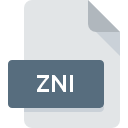
Dateiendung ZNI
ZoneAlarm Mailsafe Renamed
-
DeveloperCheck Point Software Technologies Ltd.
-
Category
-
Popularität0 ( votes)
Was ist ZNI-Datei?
ZNI ist eine Dateiendung, die häufig mit ZoneAlarm Mailsafe Renamed -Dateien verknüpft ist. Check Point Software Technologies Ltd. hat den Formatstandard ZoneAlarm Mailsafe Renamed definiert. ZNI-Dateien werden von Softwareanwendungen unterstützt, die für Geräte verfügbar sind, auf denen Windows ausgeführt wird. Die Datei "ZNI" gehört zur Kategorie "Andere Dateien", genau wie die in unserer Datenbank aufgelisteten Dateinamenerweiterungen "6033". Die für die Verwaltung von ZNI-Dateien empfohlene Software ist ZoneAlarm Pro. Auf der offiziellen Website von Check Point Software Technologies Ltd. developer finden Sie nicht nur detaillierte Informationen zur Software ZoneAlarm Pro, sondern auch zu ZNI und anderen unterstützten Dateiformaten.
Programme die die Dateieendung ZNI unterstützen
Folgende Programme können mit ZNI-Dateien umgehen. Dateien mit dem Suffix ZNI können auf jedes mobile Gerät oder auf jede Systemplattform kopiert werden. Möglicherweise können sie jedoch nicht ordnungsgemäß auf dem Zielsystem geöffnet werden.
Wie soll ich die ZNI Datei öffnen?
Es kann viele Gründe geben, warum du Probleme mit der Öffnung von ZNI-Dateien auf einem bestimmten System hast. Glücklicherweise können die meisten Probleme mit ZNI-Dateien ohne gründliche IT-Kenntnisse und vor allem innerhalb von Minuten gelöst werden. Im Folgenden finden Sie eine Liste mit Richtlinien, anhand derer Sie dateibezogene Probleme identifizieren und beheben können.
Schritt 1. Holen Sie sich die ZoneAlarm Pro
 Der häufigste Grund für solche Probleme ist das Fehlen geeigneter Anwendungen, die die auf dem System installierten ZNI-Dateien unterstützen. Die Lösung ist unkompliziert. Laden Sie einfach ZoneAlarm Pro herunter und installieren Sie es. Die vollständige Liste der nach Betriebssystemen gruppierten Programme finden Sie oben. Wenn Sie das Installationsprogramm ZoneAlarm Pro auf sicherste Weise herunterladen möchten, empfehlen wir Ihnen, die Website Check Point Software Technologies Ltd. zu besuchen und von deren offiziellen Repositorys herunterzuladen.
Der häufigste Grund für solche Probleme ist das Fehlen geeigneter Anwendungen, die die auf dem System installierten ZNI-Dateien unterstützen. Die Lösung ist unkompliziert. Laden Sie einfach ZoneAlarm Pro herunter und installieren Sie es. Die vollständige Liste der nach Betriebssystemen gruppierten Programme finden Sie oben. Wenn Sie das Installationsprogramm ZoneAlarm Pro auf sicherste Weise herunterladen möchten, empfehlen wir Ihnen, die Website Check Point Software Technologies Ltd. zu besuchen und von deren offiziellen Repositorys herunterzuladen.
Schritt 2. Aktualisieren Sie ZoneAlarm Pro auf die neueste Version
 Wenn auf Ihren Systemen bereits " ZoneAlarm Pro installiert ist und die ZNI-Dateien immer noch nicht ordnungsgemäß geöffnet werden, überprüfen Sie, ob Sie über die neueste Version der Software verfügen. Es kann auch vorkommen, dass Software-Ersteller durch Aktualisieren ihrer Anwendungen die Kompatibilität mit anderen, neueren Dateiformaten hinzufügen. Dies kann eine der Ursachen sein, warum ZNI-Dateien nicht mit ZoneAlarm Pro kompatibel sind. Die neueste Version von ZoneAlarm Pro ist abwärtskompatibel und unterstützt Dateiformate, die von älteren Versionen der Software unterstützt werden.
Wenn auf Ihren Systemen bereits " ZoneAlarm Pro installiert ist und die ZNI-Dateien immer noch nicht ordnungsgemäß geöffnet werden, überprüfen Sie, ob Sie über die neueste Version der Software verfügen. Es kann auch vorkommen, dass Software-Ersteller durch Aktualisieren ihrer Anwendungen die Kompatibilität mit anderen, neueren Dateiformaten hinzufügen. Dies kann eine der Ursachen sein, warum ZNI-Dateien nicht mit ZoneAlarm Pro kompatibel sind. Die neueste Version von ZoneAlarm Pro ist abwärtskompatibel und unterstützt Dateiformate, die von älteren Versionen der Software unterstützt werden.
Schritt 3. Weisen Sie ZoneAlarm Pro zu ZNI-Dateien
Wenn das Problem im vorherigen Schritt nicht behoben wurde, sollten Sie ZNI-Dateien mit der neuesten Version von ZoneAlarm Pro verknüpfen, die Sie auf Ihrem Gerät installiert haben. Die Zuordnung von Dateiformaten zur Standardanwendung kann je nach Plattform in Details unterschiedlich sein, die grundlegende Vorgehensweise ist jedoch sehr ähnlich.

Auswahl der Anwendung erster Wahl in Windows
- Wenn Sie mit der rechten Maustaste auf das ZNI klicken, wird ein Menü geöffnet, aus dem Sie die Option auswählen sollten
- Wählen Sie als Nächstes die Option und öffnen Sie dann mit die Liste der verfügbaren Anwendungen
- Wählen Sie schließlich suchen, zeigen Sie auf den Ordner, in dem ZoneAlarm Pro installiert ist, aktivieren Sie das Kontrollkästchen Immer mit diesem Programm ZNI-Dateien öffnen und bestätigen Sie Ihre Auswahl, indem Sie auf klicken

Auswahl der Anwendung erster Wahl in Mac OS
- Wählen Sie im Dropdown-Menü, auf das Sie durch Klicken auf die Datei mit der Dateiendung ZNI zugreifen, die Option
- Suchen Sie die Option - klicken Sie auf den Titel, falls dieser ausgeblendet ist
- Wählen Sie ZoneAlarm Pro und klicken Sie auf
- Wenn Sie die vorherigen Schritte ausgeführt haben, sollte eine Meldung angezeigt werden: Diese Änderung wird auf alle Dateien mit der Dateiendung ZNI angewendet. Klicken Sie anschließend auf die Schaltfläche , um den Vorgang abzuschließen.
Schritt 4. Überprüfen Sie die ROZ auf Fehler
Wenn Sie die Anweisungen aus den vorherigen Schritten befolgt haben, das Problem jedoch noch nicht behoben ist, sollten Sie die betreffende ROZ-Datei überprüfen. Probleme beim Öffnen der Datei können aus verschiedenen Gründen auftreten.

1. Die ZNI ist möglicherweise mit Malware infiziert. Stellen Sie sicher, dass Sie sie mit einem Antivirenprogramm scannen.
Sollte es passieren, dass das ZNI mit einem Virus infiziert ist, kann dies die Ursache sein, die Sie daran hindert, darauf zuzugreifen. Scannen Sie die Datei ZNI sowie Ihren Computer nach Malware oder Viren. Wenn der Scanner feststellt, dass die Datei ZNI nicht sicher ist, fahren Sie gemäß den Anweisungen des Antivirenprogramms fort, um die Bedrohung zu neutralisieren.
2. Überprüfen Sie, ob die Datei beschädigt oder beschädigt ist
Wenn Sie die problematische ZNI-Datei von einem Dritten erhalten haben, bitten Sie diesen, Ihnen eine weitere Kopie zuzusenden. Es ist möglich, dass die Datei nicht ordnungsgemäß auf einen Datenspeicher kopiert wurde und unvollständig ist und daher nicht geöffnet werden kann. Es kann vorkommen, dass der Download der Datei mit der Endung ZNI unterbrochen wurde und die Dateidaten fehlerhaft sind. Laden Sie die Datei erneut von derselben Quelle herunter.
3. Überprüfen Sie, ob der Benutzer, als der Sie angemeldet sind, über Administratorrechte verfügt.
Einige Dateien erfordern erhöhte Zugriffsrechte, um sie zu öffnen. Melden Sie sich mit einem Administratorkonto an und prüfen Sie, ob das Problem dadurch behoben wird.
4. Stellen Sie sicher, dass das System über ausreichende Ressourcen verfügt, um ZoneAlarm Pro auszuführen.
Wenn das System stark ausgelastet ist, kann es möglicherweise nicht mit dem Programm umgehen, das Sie zum Öffnen von Dateien mit der Dateiendung ZNI verwenden. In diesem Fall schließen Sie die anderen Anwendungen.
5. Stellen Sie sicher, dass Ihr Betriebssystem und die Treiber auf dem neuesten Stand sind
Die neuesten Versionen von Programmen und Treibern können Ihnen dabei helfen, Probleme mit ZoneAlarm Mailsafe Renamed -Dateien zu lösen und die Sicherheit Ihres Geräts und Betriebssystems zu gewährleisten. Es kann vorkommen, dass die ZNI-Dateien mit aktualisierter Software, die einige Systemfehler behebt, ordnungsgemäß funktionieren.
Möchten Sie helfen?
Wenn Sie zusätzliche Informationen bezüglich der Datei ZNI besitzen, würden wir sehr dankbar sein, wenn Sie Ihr Wissen mit den Nutzern unseres Service teilen würden. Nutzen Sie das Formular, dass sich hier befindet, und senden Sie uns Ihre Informationen über die Datei ZNI.

 Windows
Windows 
